如何在 Windows 11/10 上检查 RAM 速度
如果您想在Windows 11/10RAM速度、类型等,请按照以下步骤操作。有几种方法可以检查Windows 11 或 10 计算机上的RAM速度。(RAM)可以在安装RAM(RAM)之前和之后进行。

有两种最流行的RAM速度 –
- 2400 兆赫和
- 3200兆赫。
假设您的计算机中安装了 8GB 2400 MHz RAM,并且您想将其升级到 16GB。如果您购买 3200 MHz RAM并将其与 2400 MHz RAM一起安装,则在打开和使用计算机时可能会出现一些错误。这就是为什么您应该在购买另一个RAM之前检查(RAM)RAM速度。
如何在Windows 11/10RAM速度
您可以使用以下任一方法找到您的RAM速度、类型或频率:
- 检查 RAM 上的标签
- 使用任务管理器
- 使用命令提示符
要了解有关这些步骤的更多信息,请继续阅读。
1]检查RAM上的贴纸

如果您还没有安装RAM,并且想检查速度,则应用的贴纸是找到它的最佳位置。每个制造商都会在RAM(RAM)上贴上标签,以便买家购买正确的RAM。虽然它不适用于市场上所有可用的RAM(RAMs),但贴纸上写着这样的内容:
8GB DDR4-2400
8GB 表示它是 8GB 内存。 DDR4 表示双倍数据速率(Data Rate),或者它是RAM的一种类型或版本。最后,您可以找到 2400 或 3200。这是您的 RAM 的速度。
2]使用任务管理器
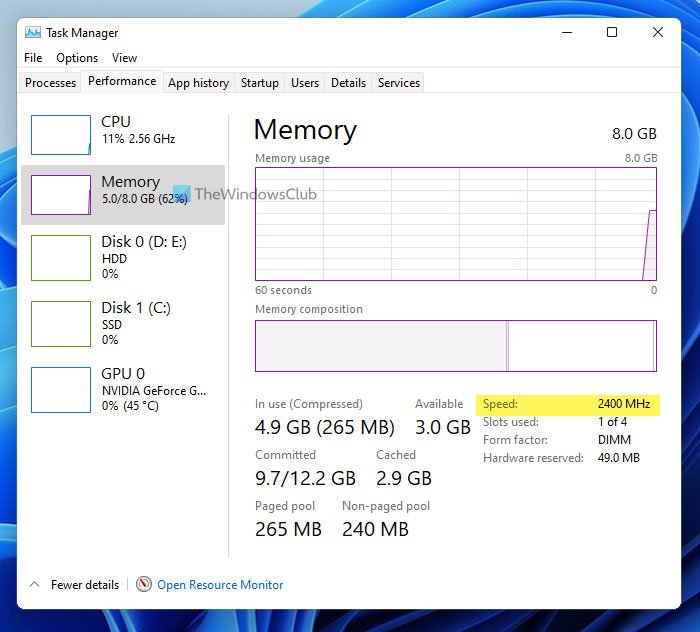
任务管理器(Task Manager)是了解您拥有多少RAM 、 RAM类型(DDR2、DDR3、DDR4等)以及RAM频率或速度的最佳位置。无论您使用的是Windows 10还是Windows 11,您都可以使用任务管理器(Task Manager)来获取信息。要开始,请执行以下操作:
- 右键单击任务栏并选择任务管理器(Task Manager)- 如果您使用的是Windows 10。
- 按 Win+X 并选择任务管理器(Task Manager)- 如果您使用的是Windows 11。
- 切换到 性能 (Performance )选项卡。
- 找出 速度 (Speed )标签。
在这里您可以找到 2400 MHz、3200 MHz等。这是您当前安装的RAM的速度。
3]使用命令提示符
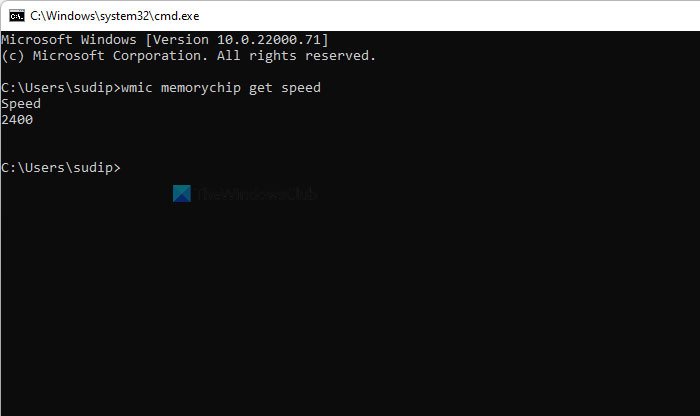
有一个简单的命令可用于在Windows 11/10中提取相同的信息。但是,它仅显示RAM速度,没有其他任何内容。要找出它,请执行以下操作:
按 Win+R 打开运行提示。
键入以下命令:
wmic memorychip get speed
按 回车(Enter) 键。
找出 Speed下的信息。
这是您的 RAM 的速度。
如何检查我的RAM速度 Windows 10?
您可以使用任务管理器(Task Manager)或命令提示符(Command Prompt)来检查Windows 10上的(Windows 10)RAM速度。在任务管理器(Task Manager)中,切换到 性能 (Performance )选项卡,或在命令提示符中,使用 命令。检查Windows 11和Windows 10上的(Windows 10)RAM速度并没有什么不同。wmic memorychip
如何检查我的 RAM MHz?
您的RAM和RAM MHz的频率是相同的。换句话说,制造商以MHz为单位表示速度。因此,您可以查看RAM上的标签或使用任务管理器(Task Manager)查找RAM MHz。
如何在CMD中检查我的(CMD)RAM速度?
要在CMD(CMD)中检查您的RAM速度,您必须使用该 命令。之后,它会在命令提示符窗口的 速度 (Speed )标题下显示速度。wmic memorychip get speed
如何找出我的 RAM 大小?
您可以使用贴在RAM上的贴纸、任务管理器和名为(Task Manager)CPU-Z的第三方工具 找到您的RAM大小。在任务管理器中,转到 性能 (Performance )选项卡以找出RAM的总大小。在CPU-Z中,切换到 内存 (Memory )选项卡。
就这样!希望本指南有所帮助。
相关阅读:(Related read: )Find out Computer RAM, Graphics Card/Video memory of your PC.
Related posts
Fix Device在Windows 10计算机上未迁移消息
如何在Windows 11/10中关闭或禁用Hardware Acceleration
哪里可以找到computer hardware specs在Windows 10
如何在Windows 10启用或禁用Hardware Virtualization
如何在Windows 11/10检查Processor Cache Memory Size
Best免费ISO Mounter software的Windows 10
如何在Windows 10计算机中更改默认Webcam
如何在Windows 10启用或Disable Archive Apps feature
如何提高Windows 11/10专用Video RAM
Microsoft Edge Browser Tips and Tricks用于Windows 10
如何检查在Windows 10的Shutdown and Startup Log
如何在Windows 10备份,Move,Move,或Delete PageFile.sys关闭
Windows 10为Adjust您的Monitor为Windows 10的screen resolution
最佳Battery monitor,Analytics&Stats应用程序Windows 10
如何在Windows 10 Control Panel中打开System Properties
Windows 11/10上的HP PC Hardware Diagnostics UEFI
如何在地图上Network Drive或Windows 11/10添加FTP Drive
如何在Windows 11/10中测试Webcam?它在工作吗?
ADATA XPG Lancer DDR5-5200 RAM 评测:非常适合英特尔第 12 代!
Best Laptop Battery Test software & Diagnostic tools用于Windows 10
